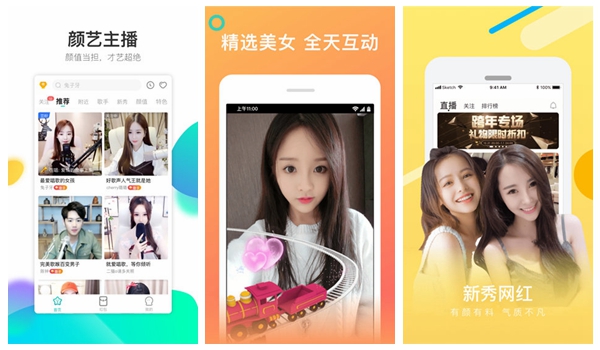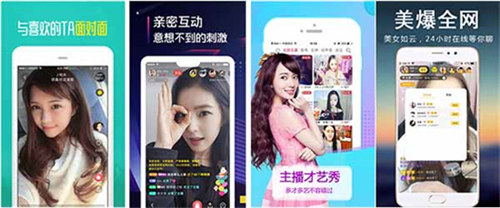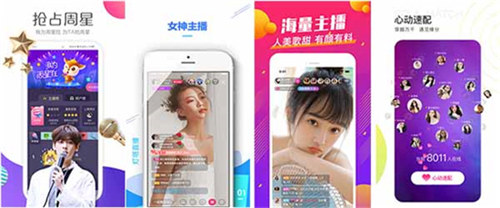目前微软正在测试的Win10 20H1内测版本已经更新到18922.1000,那么这个版本都给大家带来了哪些新功能,修复了哪些BUG,还有哪些已知问题呢?这里小编带来微软方面的官方说明文档。
重要提示:正如开发周期早期的内部版本一样,这些内部版本可能包含可能对某些人来说很痛苦的 bug。如果你接收此推送,则可无需在 PC 上进行全新安装即可切换慢速或发布预览环。 如果你希望留在 19H1,请在接收此推送*之前*通过设置 更新和安全 Windows 预览体验计划更改你的推送环设置。有关详细信息,
如果你想要全面了解 Insider 环中的内部版本内容,请前往 Flight Hub。你还可以在此查看我们的其他文档,包括作为当前开发周期向 Insider 推送的一部分新功能和更新的完整列表。
没有在你的设备上看到此版本中的功能?请检查 Windows Insider 设置以确保你使用的是快速版。
Win10 18922 中的新功能
改进的语言设置
全球语言体验团队对语言设置进行了改进,使你可以更加轻松地一目了然查看语言设置的当前状态。通过新的概述部分,你可以快速了解哪些语言被选为 Windows 显示、应用和网站、区域格式、键盘和语音的默认语言。 如果一切看起来都符合预期,你可以快速继续前进,你可以单击其中一个切片,它将带你到需要更改选择的位置(进行设置的更改)。
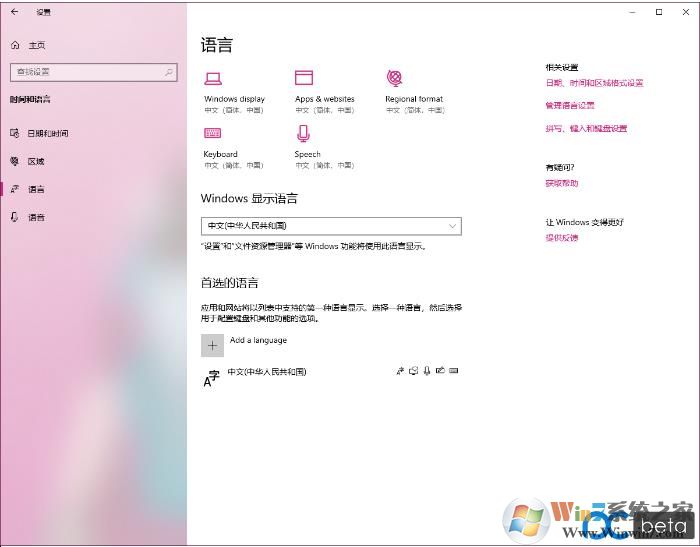
我们还通过可用性研究和反馈发现,一些用户不了解不同的语言特征赋予了它们什么,或者为什么它们可能会变灰。为此,我们重新组织了语言功能安装页面,并添加了说明工具提示。
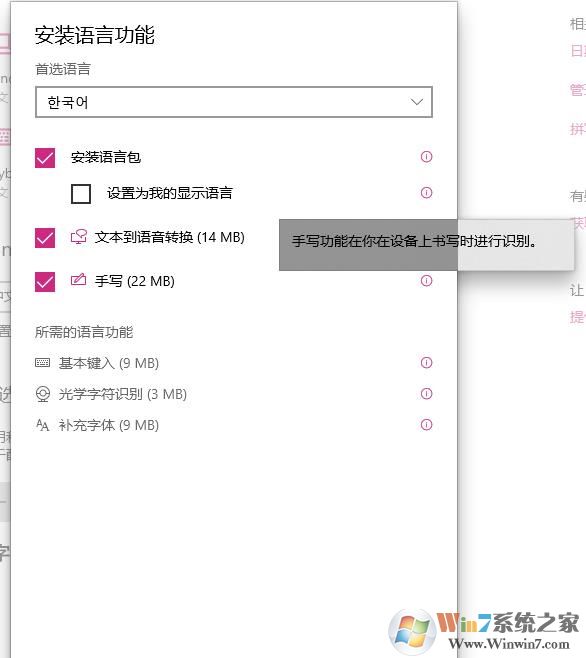
反馈中心更新
根据你的反馈,我们正在使用名为查找类似反馈的新功能更新反馈中心! 当你记录新的反馈时,你现在将看到一个部分,此部分将查看是否存在与你的反馈类似的现有反馈。你现在可以选择自动将反馈链接到现有反馈(而不是创建新的反馈)。 目前正在为 Insiders 推出版本 1.1904.1584.0 - 我们期待你的尝试!
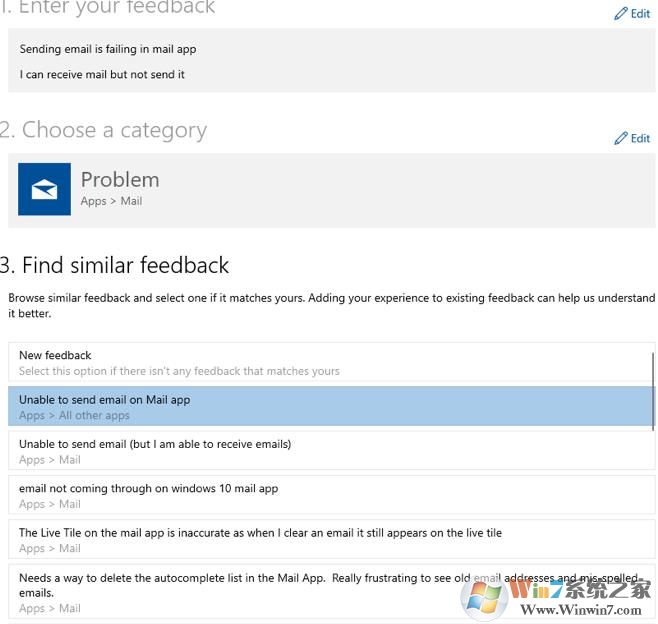
我们还更新了感谢页面,所以现在将有一个直接按钮来分享你的反馈,如果这是你想要做的事情(而不是必须在我的反馈部分中找到你的反馈)。
感谢你与我们分享的所有反馈 - 我们希望你喜欢这些更新! 目前,这是在 Microsoft Store(版本 1.1904.1584.0)中作为应用更新向 Insiders 推出的过程 - 我们期待你的尝试。
PC 的一般更改、改进和修复
- 修复了一个导致一些 Insiders 在更新到最新版本时收到 Windows 更新错误 0x80010105 的问题。
- 修复了一个导致一些 Insiders 在更新到最近版本时遇到 Windows 更新错误 0xc0000005 的问题。
- 解决了在操作中心的快速操作部分中背景意外不透明的问题。
- 修复了一个如果你在设置中使用空格键切换到不同的焦点辅助状态,键盘焦点会意外跳转到有问题吗?部分的问题。
- 解决了 Bopomofo IME 中字符宽度将突然从半宽变为全宽的问题。
- 在 Bopomofo IME 设置中添加了一个 Ctrl + 空格键可用于切换对话模式的提示。
- 修复了一个当使用日语 IME 和 Excel 时,如果你通过单击输入模式指示器关闭日语输入模式,每次焦点移动到另一个单元格时,输入模式将恢复为平假名的问题。
- 根据反馈,我们更新了中文拼音 IME 设置,现在指的是默认模式,而非输入模式。
- 使用更新的文件资源管理器搜索体验修复了导致一些 Insider 使用搜索下拉列表中的建议结果在单击时没有响应的问题。感谢你的反馈!
- 对更新的 Windows Ink 工作区进行了一些小的设计调整,包括将溢出菜单按钮更改为新的使用省略号图标。注意 - 此功能更新仍然在推出的过程中。
- 现在开始解决 OneDrive 条目的问题后再次推出更新的设置标题 - 感谢你的耐心等待!
已知问题
- 在首次尝试下载时,此更新可能会失败,错误代码为 0xc0000409。
- 对于家庭版,某些设备可能无法在 Windows 更新页面上看到下载进度 %变化。
- 与游戏一起使用的旧版反作弊软件存在一个问题,在更新到最新的 19H1 Insider Preview 版本后可能会导致 PC 崩溃。我们正在与合作伙伴合作,通过修复程序更新其软件,大多数游戏都已发布了补丁,以防止 PC 遇到此问题。为了尽量减少遇到此问题的可能性,请在尝试更新操作系统之前确保你运行的是最新版本的游戏。我们还与反作弊软件和游戏开发者合作,以解决 20H1 Insider Preview 内部版本中可能出现的类似问题,并努力将这些问题的可能性降至最低。
- 有些 Realtek SD 卡读卡器无法正常工作。我们正在调查这个问题。
- 在更新到此版本后,Windows 安全性中将会关闭防篡改功能。你可以重新打开它。在 8 月,篡改保护将默认为所有 Insider开启。
- 正在调查一些用户报告文件资源管理器搜索在意外的小区域中呈现并单击它导致崩溃的问题。
开发者已知问题
如果从快速环安装构建并切换到慢速环或发布预览环,则启用开发人员模式等可选内容将失败。你必须保留在快速环中才能添加/安装/启用可选内容。这是因为可选内容仅安装在针对特定环批准的版本上。
加入必应预览体验计划
谁将成为下一个世界冠军?请跟上必应的最新世界杯比赛。查看有关 FIFA 女足世界杯的比赛,统计数据和新闻,并参加测验以测试你的知识。如果板球是更适合你的运动,请务必跟上你最喜爱的 ICC 板球世界杯队并观看比赛亮点。
如果你想成为第一个了解必应功能的人之一,请加入我们的必应预览体验计划。